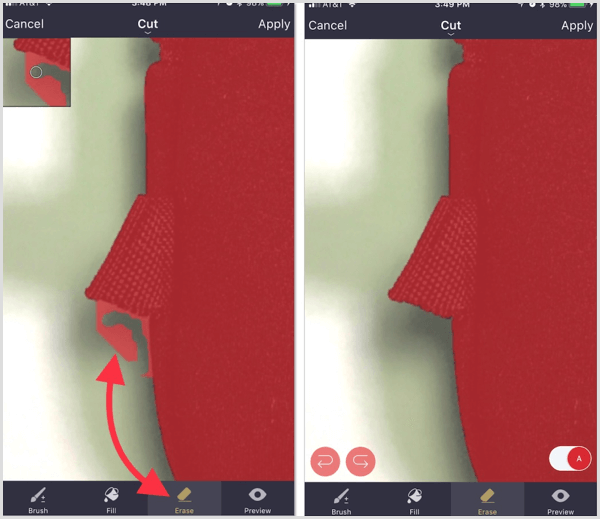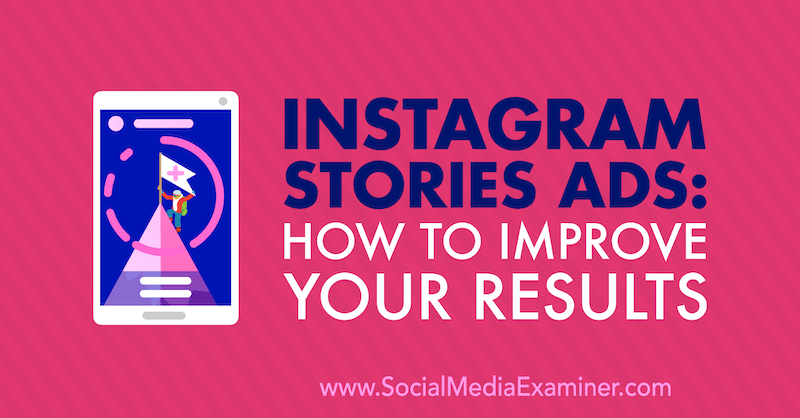Kako stvoriti tim s predloškom u Microsoftovim timovima
Microsoft Microsoftovi Timovi Junak / / July 16, 2021

Posljednje ažuriranje

Za brzi način postavljanja novog tima pogledajte predloške Microsoft Teamsa. Kanale koji su vam potrebni dobivate zajedno s preporukama za aplikacije.
Ako želite brz početak stvaranja novog tima u Microsoft Teamsima, isprobajte predložak. Predložak vam pruža izvrstan način za pronalaženje potrebnih kanala i aplikacija koje želite, a spremate nekoliko koraka.
Predlošci Microsoftovih timova
To su predlošci koji su trenutno dostupni kod nekih od najčešćih vrsta timova.
- Upravljanje projektom
- Upravljanje događajem
- Uposlenici na brodu
- Usvojite Office 365
- Organizirajte službu za pomoć
- Odgovor na incident
- Globalna kriza ili događaj
- Organizirajte trgovinu
- Podružnica banke
- Briga o pacijentima
- Bolnica
- Kvaliteta i sigurnost
- Maloprodaja za menadžere
Ako ovdje vidite predložak koji izgleda idealno za vaš radni prostor, krenimo s njim!
Kako stvoriti tim pomoću predloška
Otvorite Microsoft Teams na radnoj površini ili se prijavite na Web stranica timova i odaberite
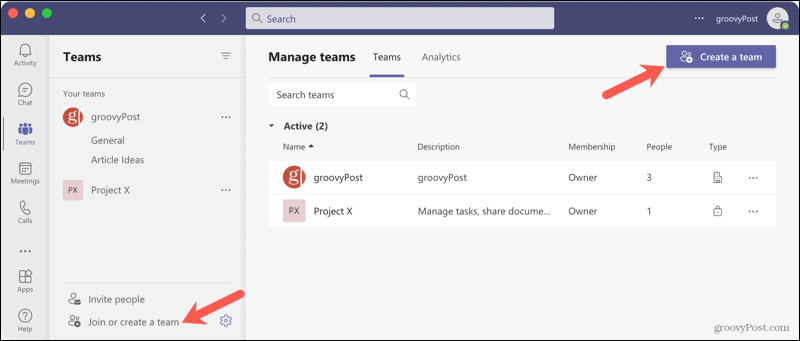
U skočnom prozoru odaberite predložak iz odjeljka na dnu. Vidjet ćete nazive predloška s kratkim opisima.
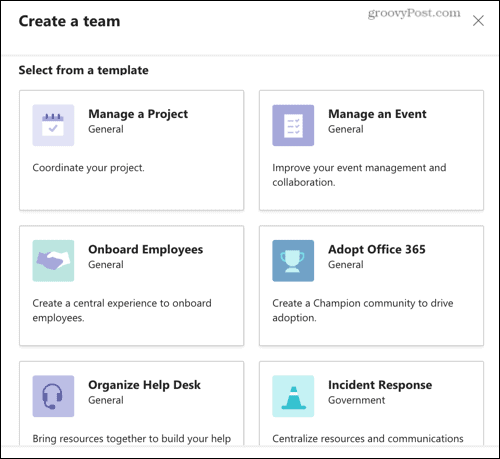
Tada ćete vidjeti kanale koji dolaze s predloškom i sve preporučene aplikacije za određenu temu. Dok ovo čini automatski stvoriti kanale, to ne automatski instalirati aplikacije. Posjetite odjeljak Aplikacije timova da biste pristupili preporučenoj aplikaciji. Imajte na umu da možda nećete imati pristup aplikacijama, ovisno o pravilima vašeg dopuštenja.
Klik Sljedeći.
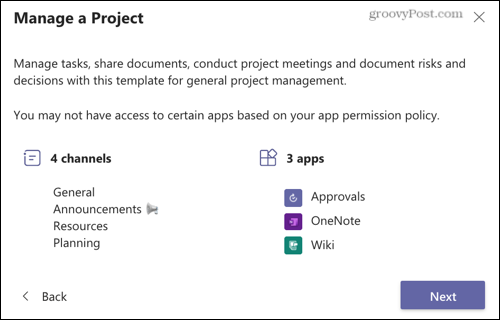
Dalje, odlučite želite li Javnost ili Privatni tim. Ako želite da se bilo tko u vašoj organizaciji može pridružiti, odaberite Javno. Ali ako želite ograničiti članove tima, odaberite Privatno.
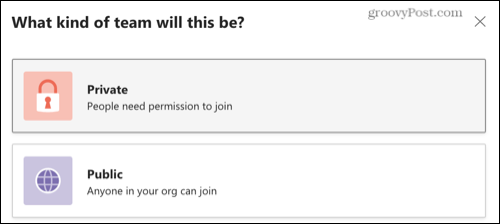
Dajte svom timu i ime i po želji uključite opis. Zatim proširite Prilagodite kanale na dnu za prikaz ili uređivanje kanala koji će se stvoriti. Generalni kanal postoji prema zadanim postavkama za svaki tim i ne može se uređivati. Ali, ako želite, možete promijeniti nazive ostalih kanala.
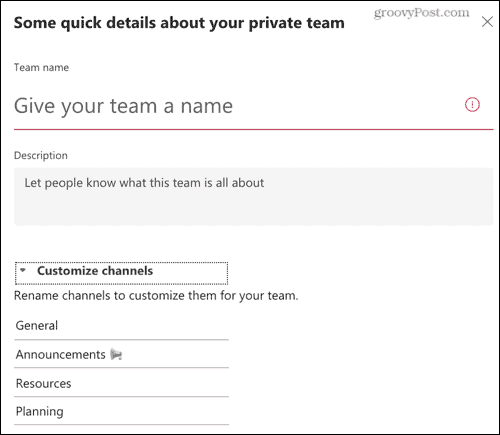
Udari Stvoriti gumb, i vidjet ćete poruku da se vaš tim postavlja. Možeš Zatvoriti taj prozor i nastavite raditi jer ćete biti obaviješteni kad vaš novi tim bude spreman. To bi trebalo potrajati samo nekoliko minuta.
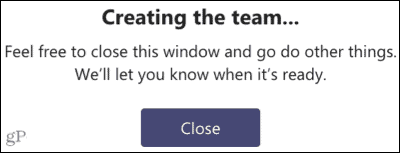
Ako ne dobijete upozorenje kada je tim stvoren, pogledajte naše upute za to prilagođavanje obavijesti Microsoft Teamsa.
Nakon što vaš novi tim bude spreman, vidjet ćete ga na popisu u Timovi odjeljak zajedno sa svojim kanalima.
Predlošci Microsoft Teamsa za brzo stvaranje tima
Iako zasigurno možete stvoriti tim od nule, opcije predložaka u Microsoftovim timovima daju vam brzi početak. Početne kanale možete dobiti na temelju teme i vidjeti koje će aplikacije biti od najveće pomoći vašem novom timu. Hoćete li probati?
Za više informacija o korištenju Microsoftovih timova pogledajte kako ugovoriti sastanak i podijelite svoj zaslon u timovima.
Kako obrisati Google Chrome predmemoriju, kolačiće i povijest pregledavanja
Chrome izvrsno radi na pohrani vaše povijesti pregledavanja, predmemorije i kolačića za optimizaciju izvedbe vašeg preglednika na mreži. Njezino je kako ...
Podudaranje cijena u trgovini: kako doći do internetskih cijena dok kupujete u trgovini
Kupnja u trgovini ne znači da morate platiti veće cijene. Zahvaljujući jamstvima za podudaranje cijena, možete dobiti internetske popuste tijekom kupnje u ...
Kako darivati pretplatu na Disney Plus digitalnom poklon karticom
Ako ste uživali u Disney Plusu i želite ga podijeliti s drugima, evo kako kupiti pretplatu na Disney + Gift za ...
Vaš vodič za dijeljenje dokumenata u Google dokumentima, tablicama i dijapozitivima
Možete jednostavno surađivati s Googleovim web-aplikacijama. Evo vašeg vodiča za dijeljenje u Google dokumentima, tablicama i prezentacijama s dopuštenjima ...